- Scoprire EaseUS
- Chi Siamo
- Recensioni & Premi
- Contatta EaseUS
- Rivenditore
- Affiliato
- Mio Conto
- Sconto Education
Recuperare il Product Key di Windows 10 da hard disk esterno
| Soluzioni realizzabili | Risoluzione dei problemi Passaggio dopo Passaggio |
|---|---|
| Rimuovere il disco rigido morto | Passaggio 1. Apri il case del tuo computer utilizzando un cacciavite o premi il pulsante di apertura del case; Passaggio 2. Trova... Passaggi completi |
| Utilizzare EaseUS Key Finder | Passaggio 1. Togli il disco rigido del sistema operativo dal PC guasto o non avviabile, quindi collegalo a un computer funzionante... Passaggi completi |
| Usare Produkey | Passaggio 1. Rimuovi il disco rigido dal PC non avviabile e collegalo a un altro PC per recuperarlo... Passaggi completi |
Introduzione
Se sei un esperto di computer o un tecnico locale, potresti dover reinstallare Windows frequentemente. Se il disco rigido è leggibile, un problema diffuso e aggravante è che l'utente non dispone di una licenza Windows valida. Ci sono casi in cui il codice Product Key di Windows 10 è impossibile da leggere.
E come tutti sappiamo, il codice Product Key è un aspetto essenziale del computer Windows, in particolare quando si tenta di installare Windows 10 ma non si riesce ad avviarlo. Quindi, se desideri recuperare il Product Key di Windows 10 da hard disk esterno, sei nel posto giusto. In questo articolo troverai alcuni dei modi migliori per ripristinare il codice Product Key di Windows 10 da un disco rigido non avviabile. Muoviamoci!
Posso recuperare il codice Product Key da un'altra unità?
Quando acquisti Windows 10, ti verrà fornito un codice Product Key univoco per il tuo sistema operativo che conferma che disponi di una copia attivata del sistema operativo. Il codice Product Key per ogni PC Windows è una stringa di 25 caratteri simile a questa: XXXXX-XXXXX-XXXXX-XXXXX-XXXXX. Esistono vari motivi per cui è necessario ripristinare il codice Product Key di Windows 10 da un disco rigido esterno, inclusi i seguenti:
- La chiave prodotto è necessaria per riattivare o reinstallare Windows.
- Per recuperare i codici Product Key originali di Windows 10 da un laptop o PC guasto.
- È essenziale installare e attivare Windows 10 su qualsiasi altro dispositivo sano.
Nei casi in cui il tuo computer smette di funzionare, il passaggio successivo è reinstallare Windows su un sistema di backup o laptop. Tuttavia, quando alla fine raggiungi l'opzione Reinstalla, ti verrà richiesto di fornire il codice Product Key di Windows per completare il processo.
Quindi, se ti stai chiedendo "Come posso recuperare il codice Product Key da un altro hard disk", la sezione seguente contiene la risposta.
Rimuovere il disco rigido dal PC morto
Rimuovi prima il disco rigido dal PC guasto e fissalo in un dispositivo sano per ripristinare il codice Product Key di Windows 10. Ecco come rimuovere il disco rigido in modo sicuro:
Passaggio 1. Apri il case del tuo computer utilizzando un cacciavite o premi il pulsante di apertura del case.

Passaggio 2. Trova il disco rigido alloggiato in una gabbia.

Passaggio 3. Rimuovi il disco rigido spingendo la leva e staccando il cavo a nastro IDE e la connessione di alimentazione.

Utilizzare il potente Key Finder per recuperare il codice Product Key di Windows 10 da hard disk esterno
Se il tuo PC è in una condizione in cui non è in grado di avviarsi o si blocca, potresti aver bisogno di un software professionale di terze parti, come EaseUS Key Finder, per recuperare tutte le chiavi.
EaseUS Key Finder è un cercatore di chiavi intelligente che ti aiuta a recuperare i codici prodotto di Windows 10 dal disco rigido esterno. È un'applicazione professionale che esegue la scansione del registro di Windows. Quando esegui la scansione del sistema operativo attuale del tuo computer e di un disco rigido esterno, puoi anche scansionare il registro del disco rigido esterno utilizzando questo software. Inoltre, puoi utilizzare questo strumento professionale per identificare la chiave di licenza per qualsiasi applicazione installata su un computer guasto e integro.
Passaggio 1. Rimuovi il disco rigido del sistema operativo dal tuo PC morto o non avviabile, quindi collegalo a un computer funzionante tramite un cavo SATA-USB come disco rigido esterno.

Passaggio 2. Avvia EaseUS Key Finder sullo stesso nuovo computer integro, fai clic su "Disco rigido esterno", quindi seleziona l'unità del sistema operativo morto o non avviabile nella sezione Scegli un'unità. E fai clic su "Scansione" per continuare.
Oppure puoi navigare per selezionare l'account utente nell'unità del sistema operativo morto o non avviabile nella sezione Seleziona un account Microsoft.
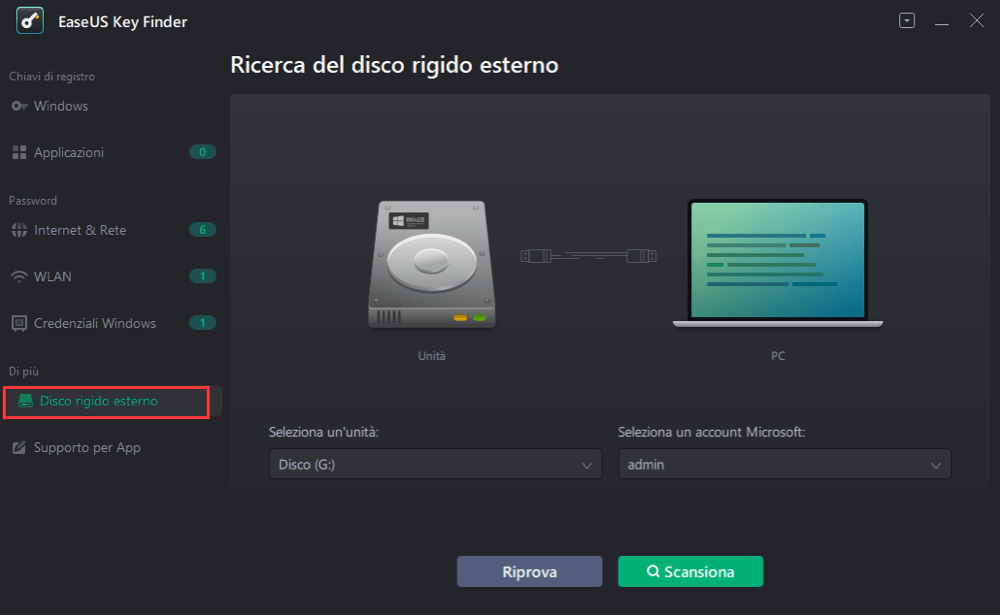
Passaggio 3. Trova importanti codici Product Key dall'unità del sistema operativo del PC morto o non avviabile.
1. Per trovare le chiavi del prodotto di Windows, le applicazioni o le password Wi-Fi:
- Fai clic su "Windows" o "Applicazioni" > I codici Product Key di Windows o delle applicazioni o le tue password Wi-Fi del PC morto o non avviabile appariranno nel riquadro di destra.
- Clicca su "Copia", "Stampa" o "Salva" per eseguire il backup dei codici Product Key di Windows o del software installato o delle password Wi-Fi.
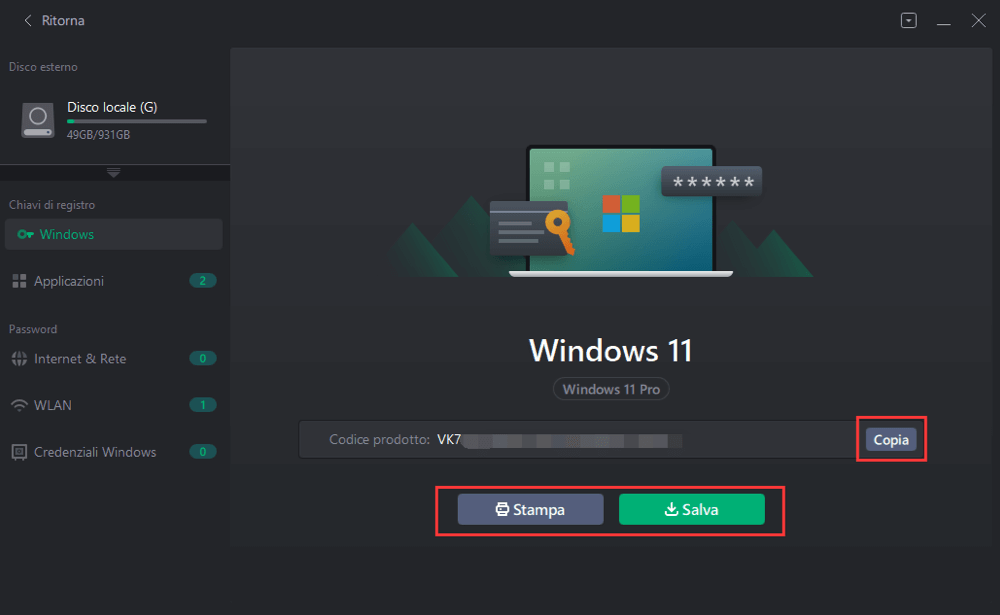
2. Per trovare la password del browser o delle credenziali di Windows:
- Clicca su "Internet e rete" o "Credenziali di Windows" a sinistra e fai clic su "Verifica ora".
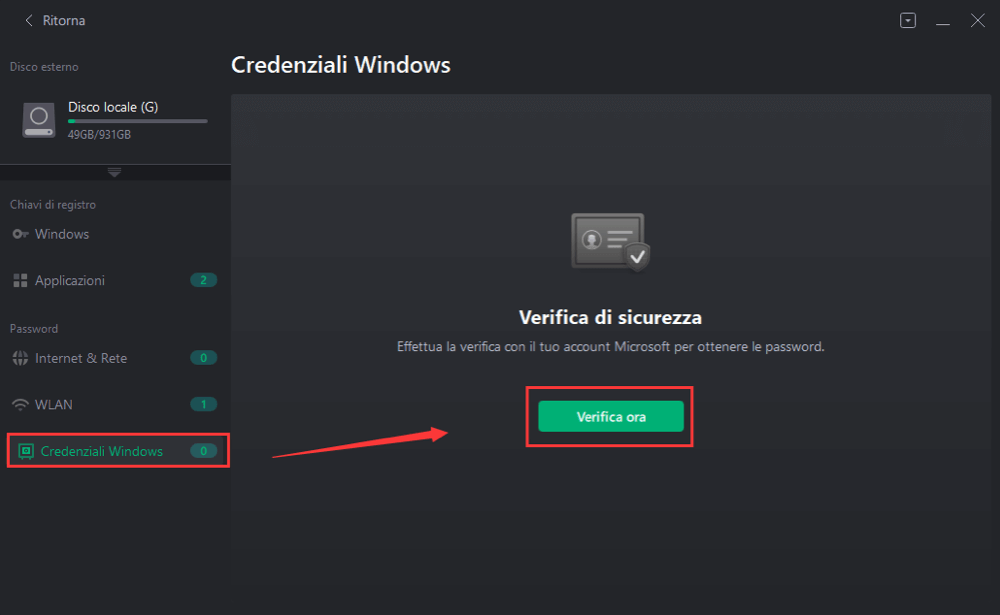
- Inserisci il tuo account Microsoft e la password del PC morto o non avviabile per la verifica.
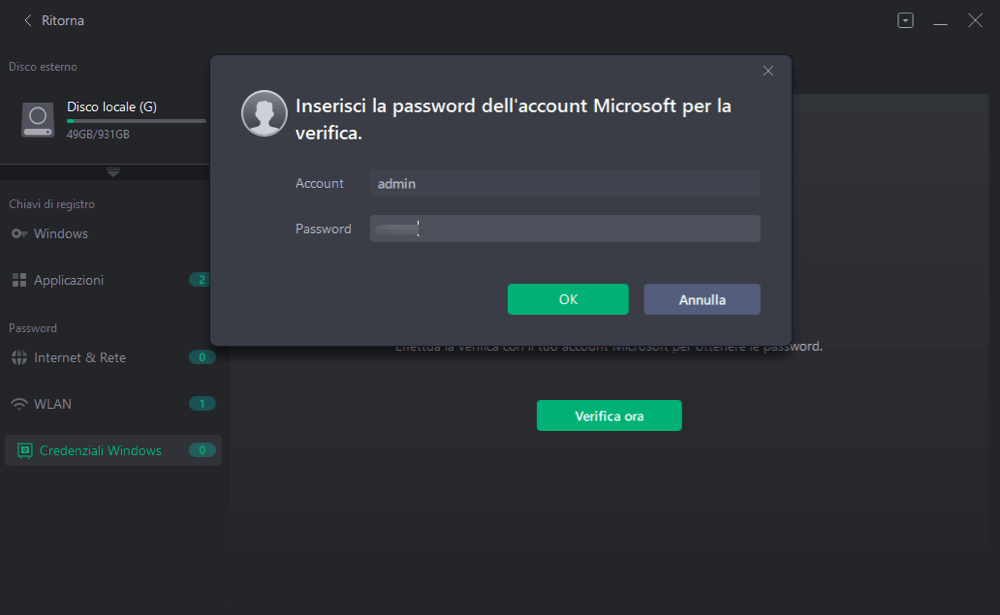
- Quindi vedrai tutti gli account e le password che hai salvato nei browser Internet o nel tuo PC. Puoi "Copiare", "Stampare" o "Salvare" questi account e password come backup sul tuo nuovo computer.
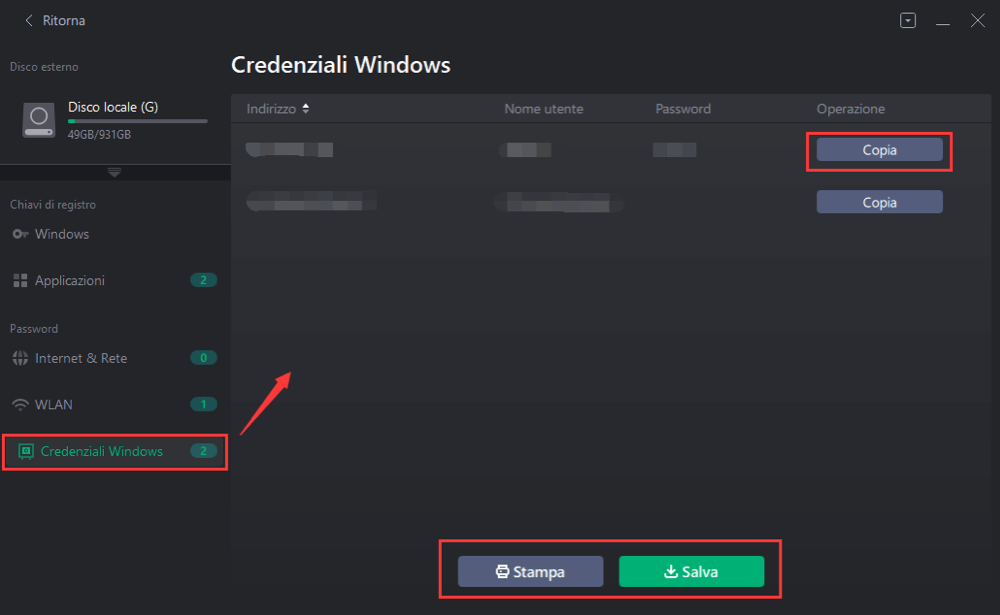
Caratteristiche:
- Su un PC Windows, EaseUS Key Finder può fornirti rapidamente la password della rete wireless.
- Include un'interfaccia utente personalizzabile che consente agli utenti di ottenere facilmente l'aiuto di cui hanno bisogno.
- Accedi agli account e alle password salvati in Edge, Firefox, Chrome e Internet Explorer utilizzando questa pratica applicazione.
- Salva le credenziali del tuo account e le impostazioni dell'app per evitare di rimanere bloccato o dover reinserire le credenziali su un nuovo dispositivo.
- Utilizzando questo strumento è anche possibile trovare e salvare i numeri di serie dei software Adobe e Microsoft Office. Con semplici clic puoi salvare un numero di telefono in un luogo sicuro.
Usare Produkey per recuperare il codice Product Key di Windows 10 dal disco rigido non avviabile
ProduKey è uno strumento Nirsoft che mostra i codici Product Key per Microsoft Office, Windows, Exchange Server e SQL Server installati sul tuo computer. Utilizzando i parametri della riga di comando, puoi esaminare questi dati per il tuo sistema operativo/computer attuale o per un altro.
Per ripristinare il codice Product Key di Windows 10 da un disco rigido esterno utilizzando ProduKey, seguire queste istruzioni:
Passaggio 1. Rimuovi il disco rigido dal PC non avviabile e collegalo a un altro PC per recuperare il codice Product Key.
Passaggio 2. Avvia ProduKey sul tuo computer. Successivamente, seleziona Sorgente dal menu File.
Passaggio 3. Ora scegli Carica codici prodotto tramite l'hive del registro software esterno.
Passaggio 4. Seleziona il pulsante Sfoglia e vai all'hive del registro SOFTWARE (del tuo sistema Windows non avviabile) nella cartella Windows\System32\Config.
Nota bene: Va notato che ProduKey consente di scegliere direttamente il file SOFTWARE (hive del registro) e non è necessaria la struttura delle cartelle Windows\System32\Config.
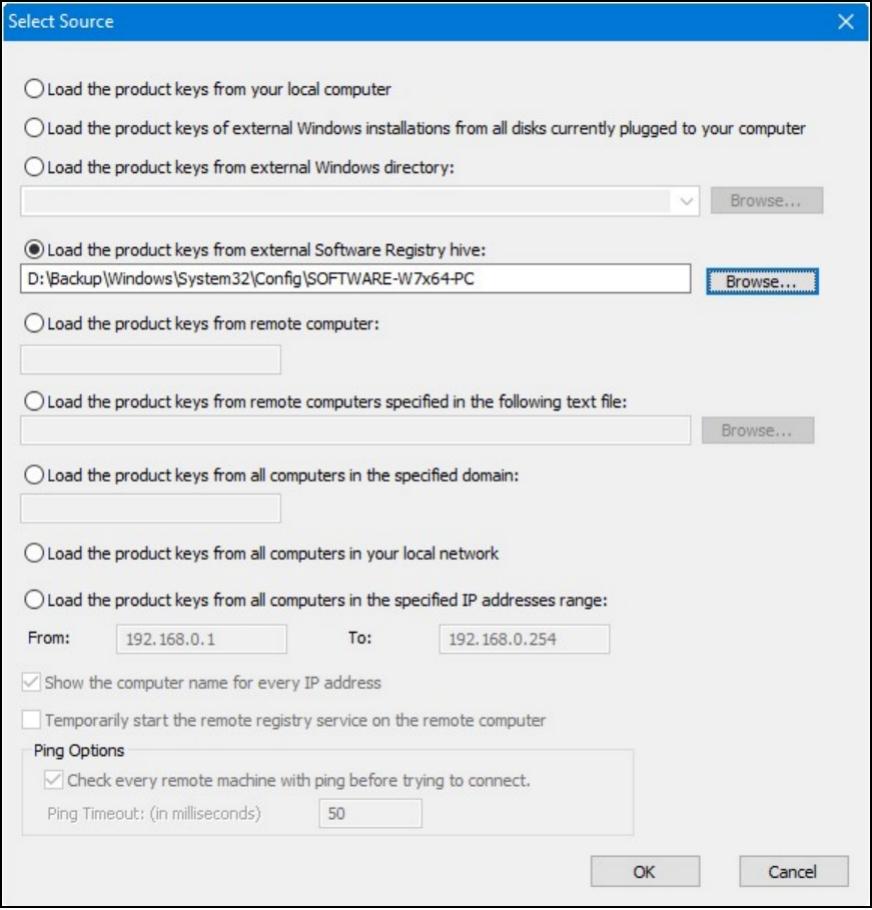
Passaggio 5. Successivamente, premi il pulsante OK per elencare tutti i codici prodotto disponibili.
(Senza rimuovere l'unità) Crea un'unità USB live Linux
Se per qualche motivo non desideri rimuovere il disco rigido, puoi utilizzare un'unità USB live Linux, che ti consentirà di trasferire i contenuti dal disco della prima macchina e quindi analizzarli utilizzando ProduKey su un altro computer.
Per ripristinare il codice Product Key di Windows 10 da un disco rigido esterno, seguire il metodo indicato di seguito. Tuttavia, prima di iniziare con i passaggi, scarica Ubuntu e quindi installa Rufus per creare un'unità USB Linux. Successivamente, segui queste istruzioni:
Passaggio 1. Avvia Rufus e seleziona l'unità USB. Seleziona FAT 32 nel File System.
Passaggio 2. Ora seleziona la casella accanto a Crea un disco di avvio, quindi seleziona il pulsante accanto ad esso. Successivamente, premi il pulsante Start.
Nota bene: Una volta creato il disco, collega il disco rigido al computer danneggiato ed esegui l'avvio da esso. Inserisci il disco, avvialo e la macchina si avvierà dal dispositivo USB.
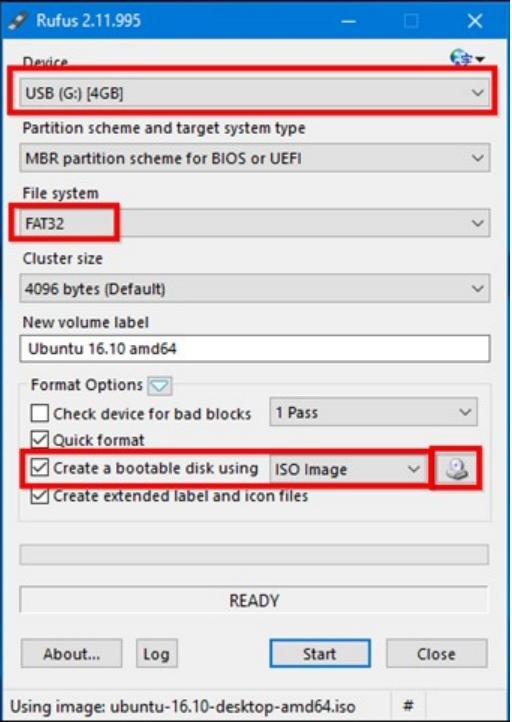
Passaggio 3. All'avvio di Ubuntu, fai clic sull'icona del disco nel pannello per visualizzare una finestra di gestione file. Vai a C:\Windows\system32\ sul disco di Windows.
Passaggio 4. Seleziona Copia dal menu a discesa quando fai clic con il pulsante destro del mouse sulla cartella di configurazion. Collega un secondo dispositivo USB esterno al tuo computer e trasferisci la cartella di configurazione.
Passaggio 5. Collega il disco contenente la cartella di configurazione a un altro PC Windows.
Nota: la struttura della directory deve essere ricreata.
Passaggio 6. Crea una cartella Windows, quindi una cartella system32 al suo interno. Trasferisci la cartella di configurazione nella cartella system32.
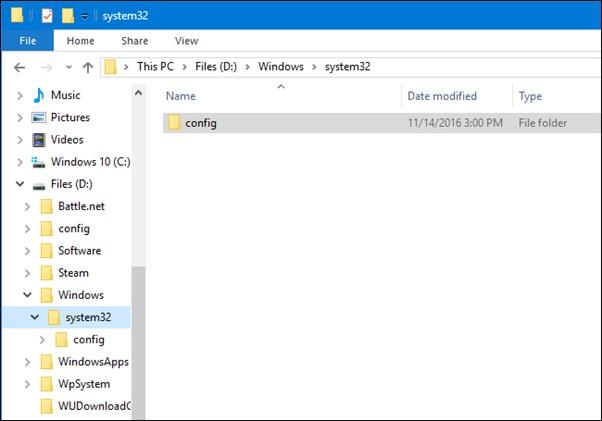
Passaggio 7. Avvia Produkey e segui la guida dettagliato sopra per recuperare il codice Product Key di Windows 10.
Conclusione
Come accennato in precedenza, il codice Product Key di Windows è essenziale per riattivare o reinstallare il sistema operativo sul PC Windows. Tuttavia, se per qualche motivo lo hai perso, puoi utilizzare i metodi descritti in questo articolo per recuperare il codice Product Key di Windows 10 da un disco rigido esterno.
Inoltre, ti consigliamo di utilizzare EaseUS Key Finder per recuperare il codice Product Key di Windows poiché è facile da usare e ti aiuta a estrarre in modo sicuro i codici Product Key di diversi software e applicazioni.
-
EaseUS Todo PCTrans Free è un software utile e affidabile per servire nelle operazioni di migrazione del computer, sia da una macchina all'altra o da una versione precedente del tuo sistema operativo a una più recente.
Scopri di Più -
EaseUS Todo PCTrans è creato dal team EaseUS, il quale crea strumenti incredibili che ti consentono di gestire i tuoi backup e recuperare i tuoi dischi rigidi morti. Sebbene non sia uno strumento ufficiale, EaseUS ha la reputazione di essere molto bravo con il proprio software e codice.
Scopri di Più
-
Offre la possibilità di spostare l'intero account utente dal vecchio computer, il che significa che tutto viene migrato rapidamente. Puoi comunque mantenere la tua installazione di Windows (e i relativi driver per il tuo nuovo PC), e ottieni anche tutte le tue app, impostazioni, preferenze, immagini, documenti e altri dati importanti.
Scopri di Più
Articoli Relativi:
-
Come trovare le chiavi di licenza dei programmi installati su Windows? 3 modi
![author icon]() Elsa/2025/11/02
Elsa/2025/11/02 -
Come trovare la password di Twitter senza reimpostarla in modo efficiente
![author icon]() Aria/2025/10/21
Aria/2025/10/21 -
Ho dimenticato la password di YouTube! Cosa dovrei fare?
![author icon]() Aria/2025/10/21
Aria/2025/10/21 -
Come Trovare il Codice Prodotto di Windows Server 2008
![author icon]() Aria/2025/10/21
Aria/2025/10/21
EaseUS Key Finder
EaseUS Key Finder può trovare i codici di prodotti per oltre 1000+ programmi più popolari..
Recensioni dei Prodotti
